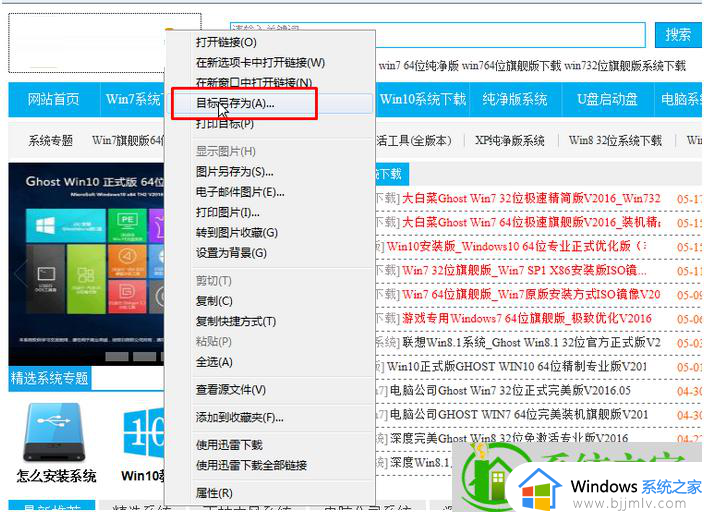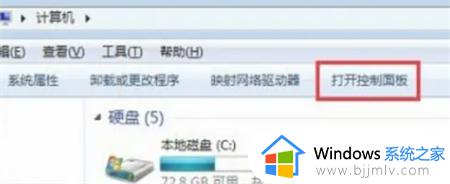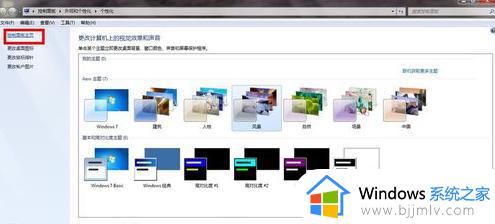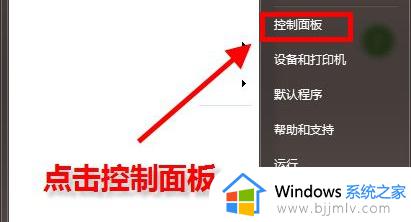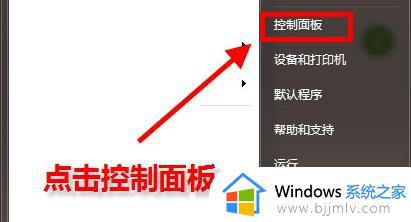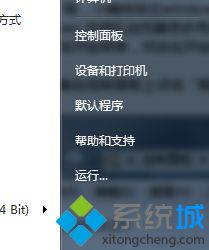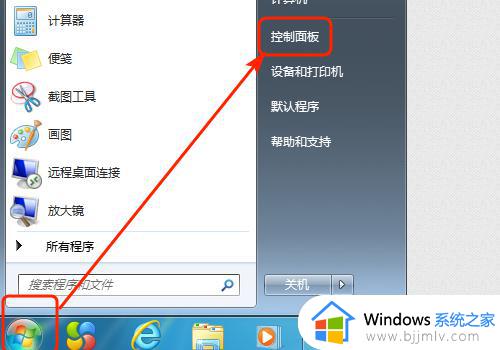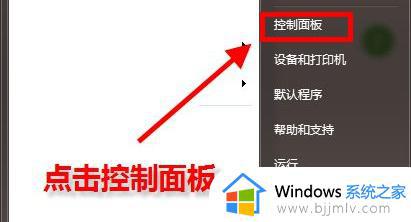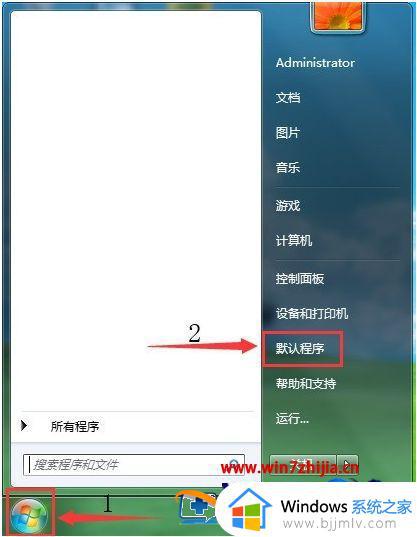win7ie浏览器下载位置在哪 win7ie浏览器默认下载路径在哪里
更新时间:2024-01-23 14:16:40作者:jkai
我们小伙伴在使用win7操作系统时,有时需要知道ie浏览器的默认下载路径在哪里,以便更好地管理和查找下载的文件,但是我们有部分的小伙伴却不清楚win7ie浏览器下载位置在哪,那么下面小编就教大家win7ie浏览器默认下载路径在哪里,快来一起看看吧,希望对你有帮助。
具体方法:
1、打开win7电脑,来到电脑桌面,将IE浏览器点开,如图。

2、来到浏览器,在浏览器右上方,点【设置】,如图。
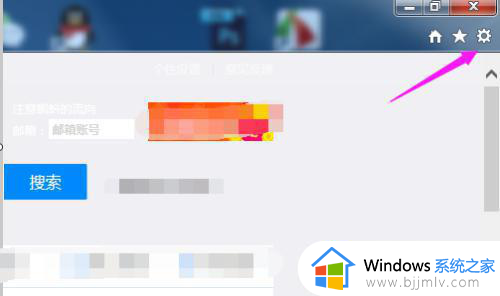
3、接着小编点击【查看下载】,如图。
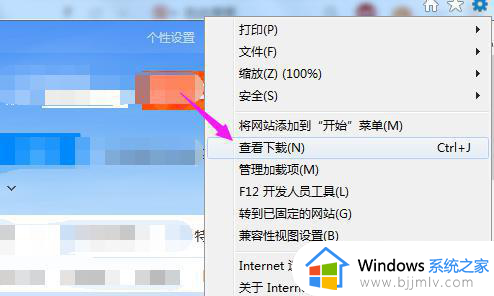
4、我们接着点触下【下载】,如图。
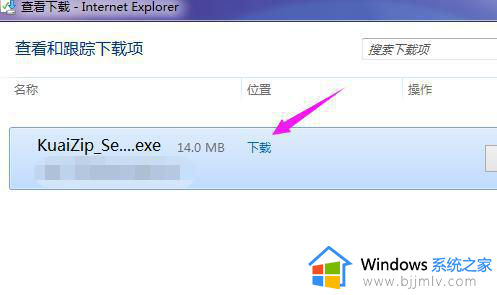
5、这样,就知道浏览器下载文件保存在哪了,如图。
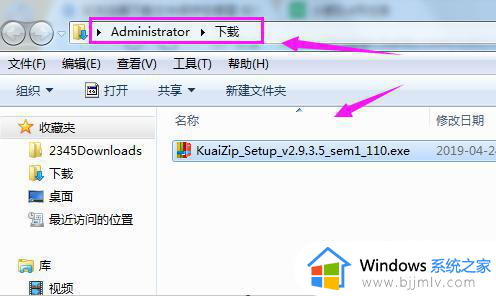
6、要更改存储位置的话,回到第4步,选择点【选项】,如图。
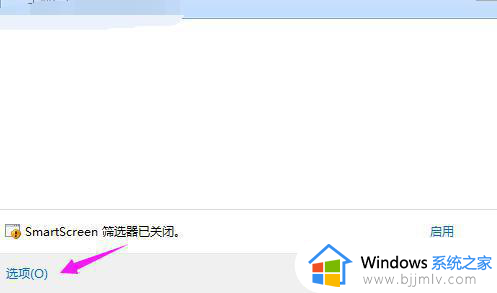
7、我们就可以更改【存储路径】的了,如图。
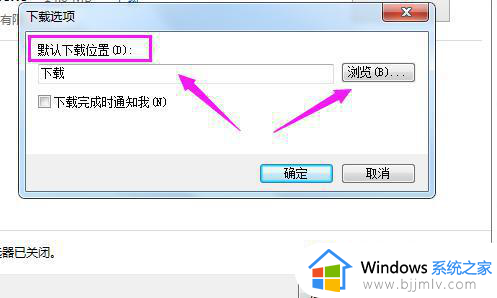
以上全部内容就是小编带给大家的win7ie浏览器默认下载路径在哪里详细内容分享啦,不知道怎么操作的小伙伴就快点按照上述的步骤进行解决,希望可以帮助到大家。